Питання
Проблема: Як відновити видалений файл?
Будь ласка, допоможіть якомога швидше!! Я випадково видалив всю папку фотографій і спочатку не помітив цього. Заздалегідь скажу, що я також очистив кошик. Чи можна якось відновити видалені файли?
Вирішена відповідь
Ми здогадуємося, що кожен користувач стикався з подібною ситуацією, коли видалив цінну інформацію навіть з кошика і заблукав, що робити. Дуже неприємно втрачати важливі шкільні реферати, робочі документи та інші дані. Не секрет, що видалити файли можна за пару кроків, але відновити їх трохи складніше.
Щоб запобігти втраті важливих даних, ми завжди рекомендуємо робити резервні копії файлів, що не складно зробити. Ви можете робити копії цінної інформації та зберігати її на портативному накопичувачі, наприклад USB-пристрої,[1] DVD або CD. Крім того, ви можете переносити свої файли, папки та документи у віддалене сховище, наприклад Dropbox[2] (для Windows) або iCloud (для користувачів Apple). Принаймні, ви можете зберегти копії важливих даних на іншому комп’ютері або ноутбуці, однак це може не завадити файлам від шифрування під час атаки програмного забезпечення-вимагача, але це все ще безпечніше, ніж зберігати документи лише на одному пристрої.
Однак якщо ви видалили всю папку, очистили кошик і не маєте резервної копії втрачених даних, то у вас є невеликі проблеми. Тим не менш, відновити видалений файл можливо, і ми спробуємо пояснити, як це можна зробити. Однак користувачі, які щойно видалили файли зі свого робочого столу або конкретного, ви можете знайти видалений документ у кошику та перетягнути його назад, або ви можете виконати наступні кроки:
- Клацніть правою кнопкою миші на сміття піктограму, яка розміщена на робочому столі.
- Виберіть відчинено функцію зі спадного меню.
- Потім перевірте всі файли які ви хочете відновити.
- Виберіть для Відновлення зі списку для відновлення файлів.
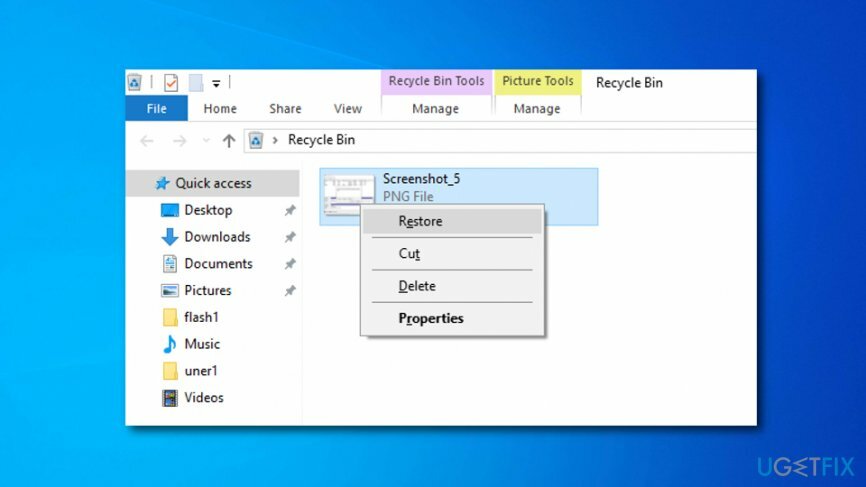
Як відновити видалений файл?
Щоб відновити необхідні компоненти системи, придбайте ліцензійну версію Reimage Reimage інструмент відновлення.
Якщо ви очистили кошик, перш ніж пропустити цей конкретний файл, або якщо ви не впевнені, чи видалили його, відкрийте Меню «Пуск». і введіть ім'я файлу яку потрібно відновити у вікні пошуку. Це може допомогти, якщо ви випадково перемістили файл з одного місця в інше. До речі, спробуйте згадати, чи не зберегли ви відсутній файл у хмарному сховищі (Dropbox, Google Drive, SkyDrive тощо).
Якщо ви видалили його колись раніше, спробуйте увійти у свій обліковий запис і перевірити там кошик, оскільки хмарні сховища, як правило, зберігають видалені файли протягом тривалого часу. Крім того, не забудьте перевірити свої резервні копії. Якщо ви коли-небудь копіювали дані зі свого комп’ютера на зовнішній жорсткий диск USB, компакт-диск, DVD або інший зовнішній накопичувач, переконайтеся, що файлу, який ви шукаєте, там немає.
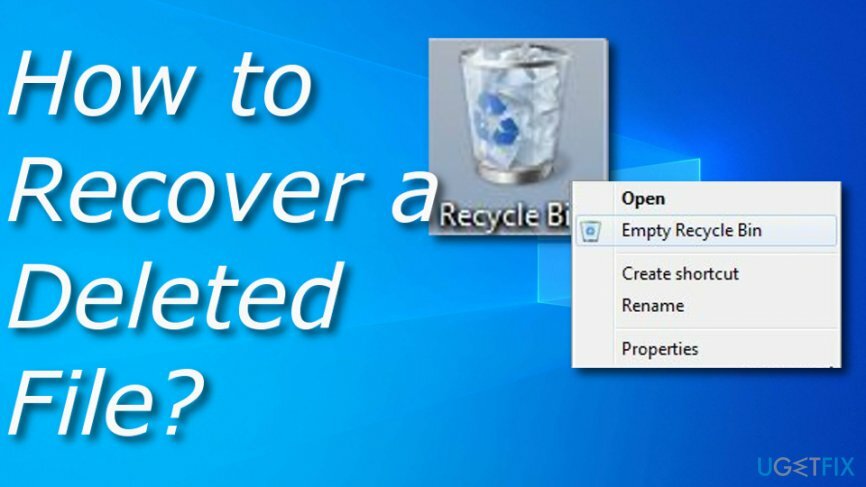
Спосіб 1. Перевірте, чи Windows створила резервну копію вашого файлу
Щоб відновити необхідні компоненти системи, придбайте ліцензійну версію Reimage Reimage інструмент відновлення.
Можливо, Windows створила резервну копію вашого файлу, оскільки версії Windows 7 зазвичай запускають службу резервного копіювання, не встановлюючи такий запит вручну. Якщо ви хочете перевірити це, ви повинні виконати наступні інструкції:
- Відкрийте Місцезнаходження де зберігався відсутній файл.
- Клацніть правою кнопкою миші та виберіть Відновити попередні версії.
- Якщо ви помітили, що файл був випадково видалений, натисніть кнопку відчинено і ви перейдете до розташування файлу.
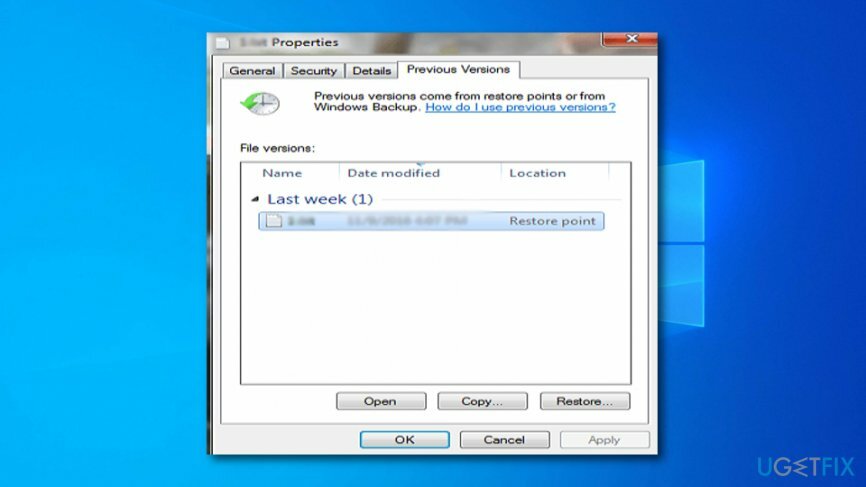
Однак слід знати, що цей тип техніки доступний переважно для користувачів, які використовують 7-ю версію ОС Windows.[3] Якщо ви використовуєте більш високий варіант, цей тип методу можна ввімкнути, лише якщо ви активували параметр «Історія файлів» вручну:
- Відкрийте Місцезнаходження де було розміщено відсутній файл.
- Натисніть на Історія варіант.
- Після цього виберіть Попередній особливість.
- Виберіть файл, який потрібно повернути, і натисніть кнопку Відновлення (зелена) кнопка.
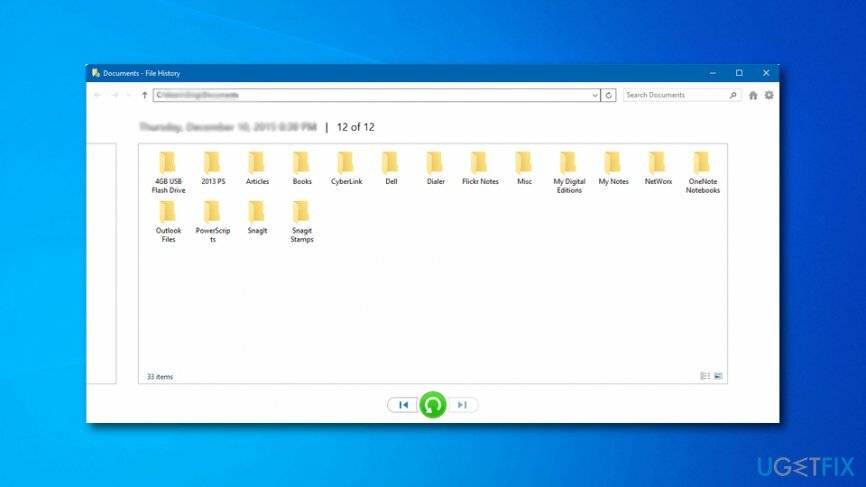
Якщо цей метод не допоміг вам відновити втрачені файли, єдине, що ви можете спробувати зробити, це використовувати певну програму для автоматичного відновлення.
Спосіб 2. Відновлення видаленого файлу автоматично
Щоб відновити необхідні компоненти системи, придбайте ліцензійну версію Reimage Reimage інструмент відновлення.
У попередньому розділі ми вказали всі можливі способи, як можна відновити видалений елемент. На жаль, у більшості випадків жоден із них не допомагає з тих чи інших причин. На щастя, рішення ще є. У цьому випадку слід скористатися відновленням файлів[4] інструмент, наприклад Data Recovery Pro.
Відновлення файлів та інших компонентів системи автоматично
Щоб відновити свої файли та інші компоненти системи, ви можете скористатися безкоштовними посібниками експертів ugetfix.com. Однак, якщо ви відчуваєте, що не маєте достатнього досвіду, щоб самостійно здійснити весь процес відновлення, ми рекомендуємо використовувати наведені нижче рішення для відновлення. Ми перевірили кожну з цих програм та їх ефективність для вас, тому все, що вам потрібно зробити, це дозволити цим інструментам виконати всю роботу.
Пропозиція
зробіть це зараз!
Завантажитипрограмне забезпечення для відновленняЩастя
Гарантія
зробіть це зараз!
Завантажитипрограмне забезпечення для відновленняЩастя
Гарантія
Якщо у вас виникли проблеми, пов’язані з Reimage, ви можете зв’язатися з нашими технічними експертами, щоб попросити їх про допомогу. Чим більше деталей ви надасте, тим краще рішення вони вам нададуть.
Цей запатентований процес ремонту використовує базу даних з 25 мільйонів компонентів, які можуть замінити будь-який пошкоджений або відсутній файл на комп’ютері користувача.
Щоб відремонтувати пошкоджену систему, необхідно придбати ліцензійну версію Reimage інструмент для видалення шкідливих програм.

VPN має вирішальне значення, коли справа доходить до конфіденційність користувачів. Онлайн-трекери, такі як файли cookie, можуть використовуватися не лише платформами соціальних мереж та іншими веб-сайтами, а й вашим постачальником послуг Інтернету та урядом. Навіть якщо ви застосовуєте найбезпечніші налаштування через веб-браузер, вас все одно можна відстежувати через програми, підключені до Інтернету. Крім того, браузери, орієнтовані на конфіденційність, як Tor, не є оптимальним вибором через знижену швидкість з’єднання. Найкраще рішення для вашої повної конфіденційності Приватний доступ до Інтернету – бути анонімним і безпечним в Інтернеті.
Програмне забезпечення для відновлення даних є одним із варіантів, які можуть вам допомогти відновити ваші файли. Після того, як ви видалите файл, він не зникне в повітрі – він залишається у вашій системі до тих пір, поки на нього не записуються нові дані. Data Recovery Pro це програмне забезпечення для відновлення, яке шукає робочі копії видалених файлів на вашому жорсткому диску. Використовуючи інструмент, ви можете запобігти втраті цінних документів, шкільних робіт, особистих фотографій та інших важливих файлів.